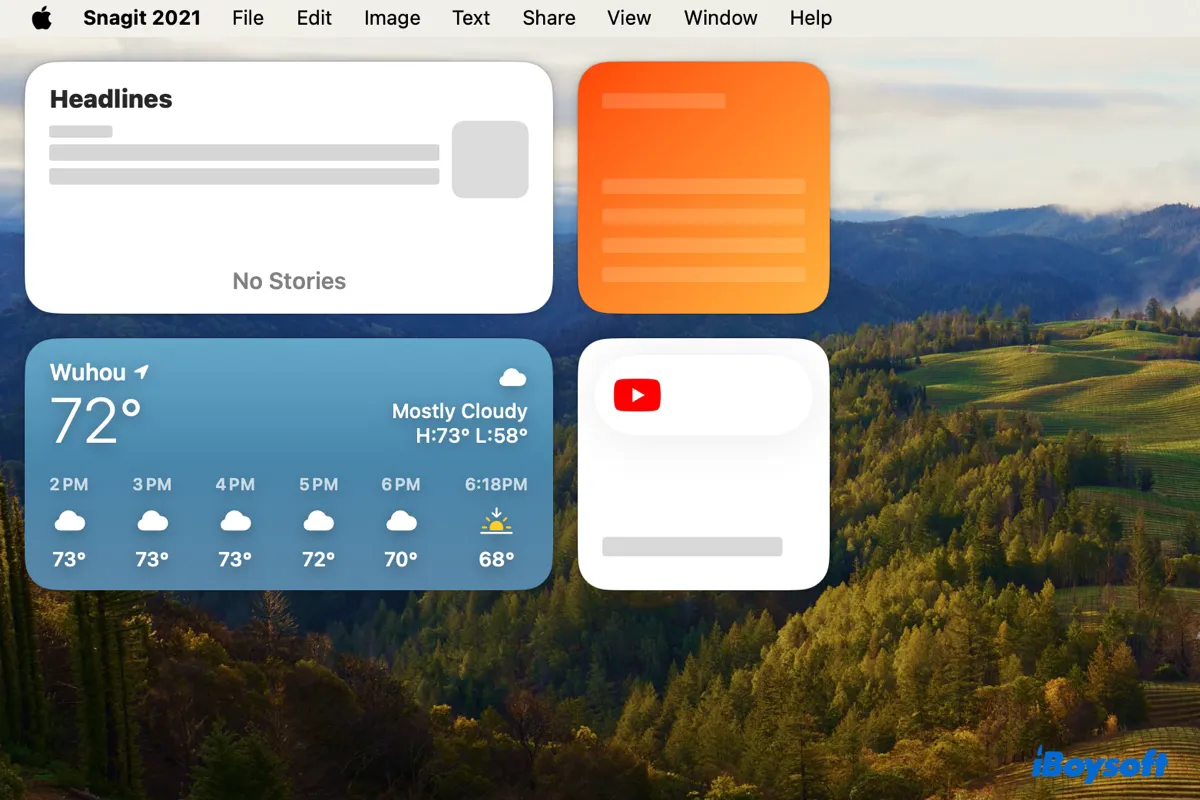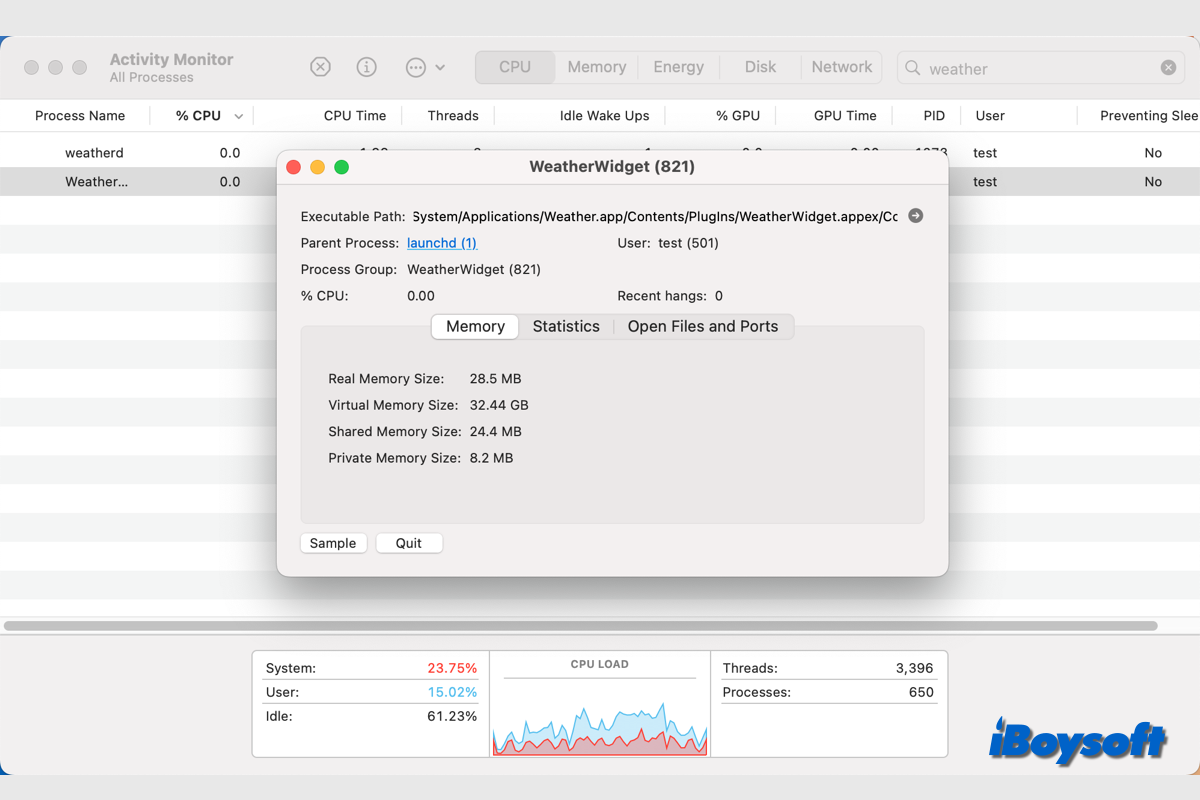ウィジェットはMac OS X 10.4 Tiger以来存在していますが、macOS 11 Big Surで再設計され、通知センターで利用可能になりました。 macOS Sonomaのリリースに伴い、ウィジェットはデスクトップウィジェット、インタラクティブな機能、アプリを使用する必要なくiPhoneのウィジェットへのアクセスが拡張されました。
どれも素晴らしい機能ですが、ウィジェットが期待通りに動作しない場合があります。Macでよく発生するウィジェットの問題には、以下のものがあります。
- ウィジェットが黒くなっている
- ウィジェットに「People Failed」というエラーが表示される
- macOS Sonomaデスクトップウィジェットが機能しない
- macOS Sonoma で iPhone ウィジェットが動作しない
- ウィジェットが見つからない、または表示されない
- ウィジェットが読み込まれない、または情報を更新しない
- macOS Ventura 天気ウィジェットが動作しない
- ウィジェットの読み込みが遅い…
Mac のウィジェットでも問題が発生している場合は、この記事が参考になります。macOS Sonoma、macOS Ventura、および以前のリリースでウィジェットが動作しない問題を解決するための、実証済みの解決策をご紹介します。
macOS Sonoma/Venturaでウィジェットが機能しない理由
macOS VenturaまたはmacOS Sonomaのウィジェットが機能しない一般的な理由は次のとおりです:
- インターネット接続が弱い場合: インターネットに問題があると、ウィジェットは情報を正しく読み込めません。
- システムのバグ: 新しいmacOSのバグがウィジェットの機能不全を引き起こす可能性があります。
- 壊れた通知センター: 通知センターに問題があると、その中にあるウィジェットが正常に動作しません。
- 非対応のアプリ:お使いの iPhone が対応 OS でない場合、macOS Sonoma では iPhone ウィジェットが表示されません。
- 古いiOS: 互換性のあるOSを持たない場合、iPhoneのウィジェットはmacOS Sonomaに表示されません。
- 不適切な設定: 設定が正しくない場合、MacのデスクトップにiPhoneのウィジェットを追加することはできません。
- 一時的な問題: Mac上でのウィジェットの動作しない原因としては、キャッシュの破損やその他の一時的な問題が考えられます。
この投稿を共有して、他の人がmacOS Sononaやそれ以前でウィジェットが機能しない原因を学ぶのを助けてください。
iPhoneのウィジェットがmacOS Sonomaで機能しない?
macOS Sonomaの新しいデスクトップウィジェットに関する最も議論の的となっているのは、MacのデスクトップにiPhoneウィジェットを追加する方法です。ここでは、macOS SonomaでiPhoneウィジェットを使用する際に発生する可能性のある一般的な問題について説明します。
macOS SonomaにiPhoneウィジェットが表示されない
macOS Sonomaでウィジェットを編集している際に、ウィジェットギャラリーにiPhoneウィジェットが見つからない場合は、以下の要件を満たしているかどうかを確認してください。
① iPhoneがiOS 17以降、MacがmacOS Sonoma以降を実行している。
② MacとiPhoneに同じApple IDでログインしている。
③ iPhoneとMacが同じWi-Fiネットワークを使用しており、互いに近い場所に設置されている。
④ Macで、iPhoneウィジェットをデスクトップに表示するように設定されている。
macOS Sonoma で iPhone ウィジェットを有効にするには、Apple メニュー > システム設定を開き、「デスクトップとドック」をクリックし、ウィジェット セクションまで下にスクロールして「iPhone ウィジェットを使用する」をオンにし、「ウィジェットを表示」の横にある「デスクトップ上」チェックボックスをオンにします。
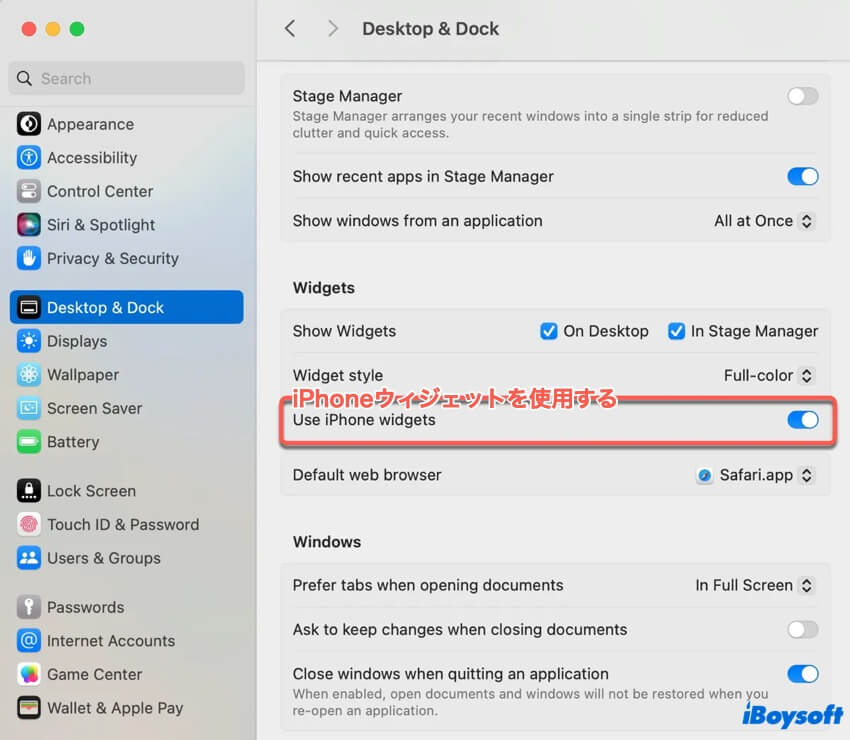
⑤ iPhoneでHandoffが有効になっている。
iOS 17以降をお使いの場合は、「設定」>「一般」>「AirPlayとHandoff」と進み、「Handoff」をオンにしてください。
要件を満たしていれば、Macのデスクトップを右クリックし、「ウィジェットを編集」を選択すると、左側のサイドバーにiPhoneのウィジェットが表示されます。
iPhoneのウィジェットを選択すると、ウィンドウの右上に「iPhoneから」という文字が表示されます。Macのウィジェットの場合は、文字は表示されません。ウィジェットがMacとiPhoneの両方で利用可能な場合は、「このMac上」または「iPhoneから」を選択できます。
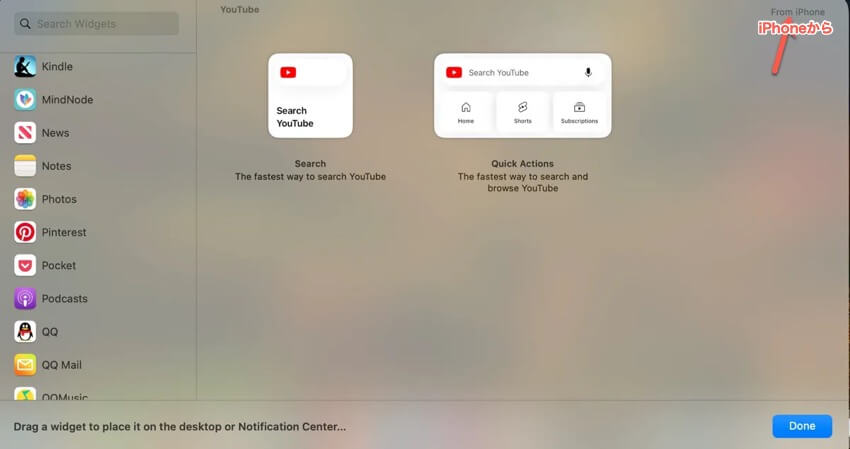
iPhoneのウィジェットは最初は空白で表示される場合がありますが、数秒後には正常に読み込まれます。また、ウィジェットギャラリーにはすべてのiPhoneアプリが表示されない場合があります。
macOS Sonomaウィジェット:続行するには、iPhoneで「アプリ」を開いてください
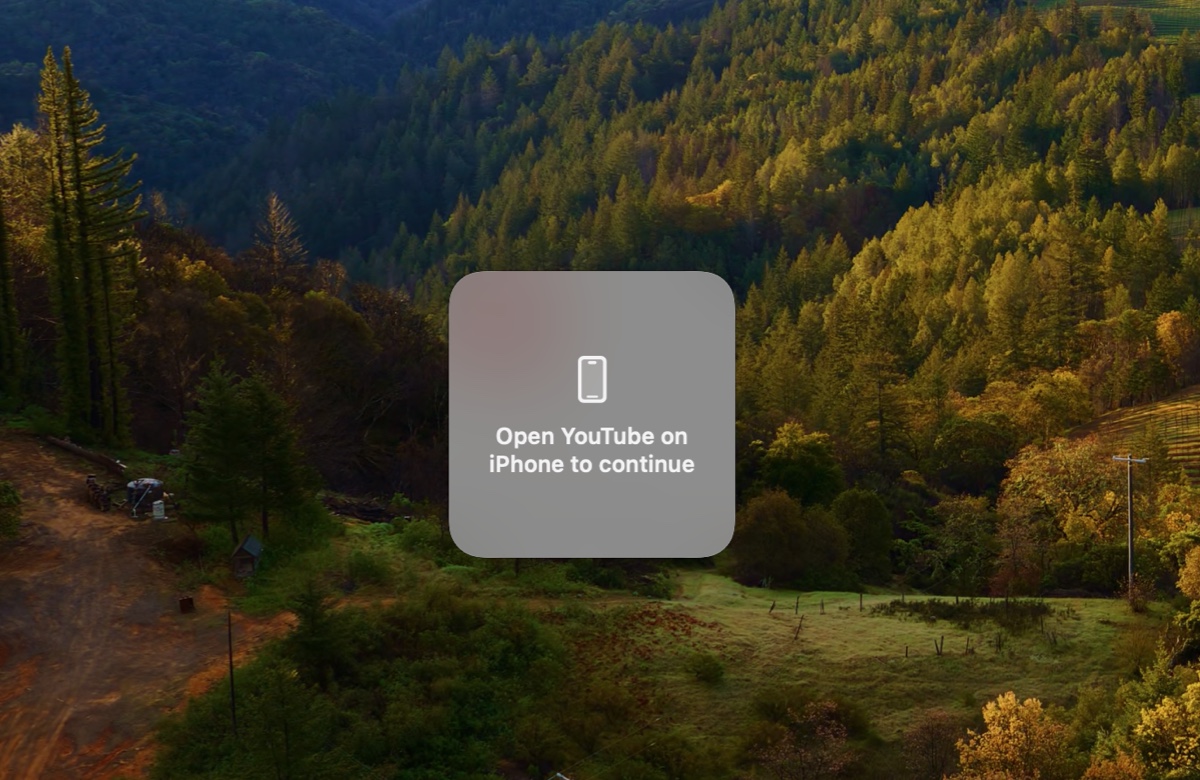
デスクトップ上のiPhoneウィジェットをクリックすると、Macにアプリがインストールされていない場合は、「iPhoneでアプリを開いて続行してください」というメッセージが表示されます。通常、iPhoneでアプリを開いても何も起こりません。基本的にウィジェットには何らかの情報が表示されますが、アプリがiPhoneにのみインストールされている場合は、Macで操作できない可能性があります。
ウィジェットがMacで動作するはずの場合は、iPhoneの電源を完全にオフにしてから再度オンにするか、ウィジェットを削除して再度追加してください。それでも問題が解決しない場合は、iPhoneをアップデートしてください。
MacでiPhoneでアプリを開く必要があるのに、アプリを開いても何も変わらない場合は、問題のウィジェットがmacOS Sonomaで動作するようにアップデートされていないことが原因である可能性があります。この場合、開発者に連絡して、アプリのSonomaとの互換性について問い合わせてください。
私自身の経験、そして多くのMacユーザーの経験から、Macで動作するiPhoneウィジェットはそれほど多くありません。多くの場合、iPhone ウィジェットが表示されますが、それらを操作するには iPhone 上のアプリを使用する必要があります。
iPhone ウィジェットがmacOS Sonomaで動作しない場合のヒントや情報を他の人と共有してください。
macOS Sonoma/Venturaでウィジェットが機能しない場合の修正方法
macOS ウィジェットが正しく機能しない場合は、以下の解決策を試してみてください。
- 修正1:インターネットを確認してください
- 修正2:Macを再起動してください
- 修正3:通知センターを終了してください
- 修正4:セーフモードで再起動してください
- 修正5:問題のあるウィジェットを削除して再追加してください
- 修正6:関連するアプリを更新してください
- 修正7:OSを更新してください
- 修正8:ウィジェットを右クリックして編集してください
- 修正9:Macでウィジェットの設定を変更してください
- 修正10:低電力モードをオフにしてください
- 修正11:位置情報サービスを有効にしてください
インターネット接続を確認してください
ほとんどのウィジェットは、情報を更新するためにインターネット接続が必要です。適切なインターネット接続がないと、ウィジェットにリアルタイムの情報が表示されず、画面が真っ暗になることもあります。
Macを再起動してください
ネットワークに問題がない場合は、Mac を再起動してみてください。再起動することで、すべてのアプリケーションが終了し、メモリがクリアされ、ハードウェアの状態がリセットされ、オペレーティングシステムが再起動されるため、破損したデータや不具合がウィジェットに影響を与えるのを防ぐことができます。
通知センターを終了してください
macOS Ventura のウィジェットが動作しない問題を解決するもう1つの方法は、通知センターを再起動することです。これは、macOS Ventura でウィジェットが黒く表示されている場合に特に効果的です。以下の手順を行ってください。
- アプリケーション > ユーティリティフォルダからアクティビティモニタを開いてください。
- 通知センターを検索してください。
- 通知センターを選択して「×」ボタンをクリックします。
- 終了をクリックしてください.
その後、通知センターとウィジェットがリフレッシュされます。
セーフモードで再起動してください
macOSセーフモード は、Macでサードパーティ製ソフトウェアが原因で発生する問題のトラブルシューティングによく使用されます。システムキャッシュをクリアし、起動ディスクを検証します。macOS SonomaまたはVenturaでウィジェットの問題を解決するには、Macをセーフモードで起動してから通常通り再起動してください。
問題のあるウィジェットを削除して再度追加する
特定のウィジェットがMacで動作しない場合は、右クリックして「ウィジェットを削除」を選択して削除し、Macを再起動して再度ウィジェットを追加してください。
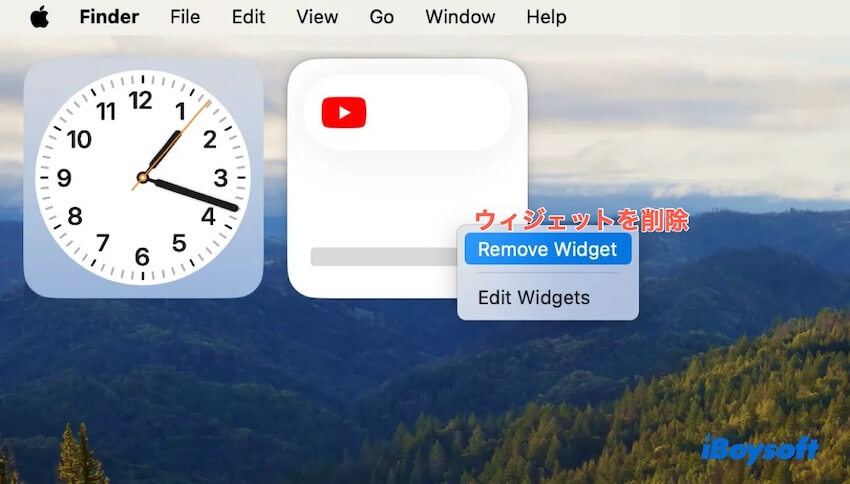
関連するアプリを更新してください
ウィジェットのアプリがmacOS Sonomaと互換性がない場合、正常に動作しません。macOS Sonomaのデスクトップウィジェットが動作しない場合は、アプリ開発者に問い合わせ、可能であればmacOS SonomaでiPhoneウィジェットをサポートする新しいアップデートをインストールすることをおすすめします。
OSをアップデートする
ウィジェットの問題が現在お使いのmacOSバージョンのシステムバグによって引き起こされている場合は、macOSをアップデートすると改善される可能性があります。「システム設定」>「一般」>「ソフトウェア・アップデート」または「システム環境設定」>「ソフトウェア・アップデート」に移動し、新しいシステムアップデートを確認してインストールしてください。
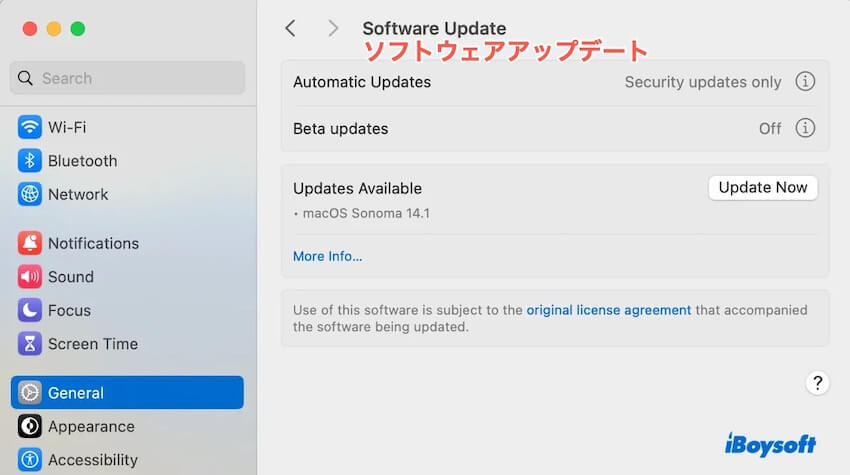
ウィジェットを編集するために右クリックする
macOS Sonomaでウィジェット(例えば時計ウィジェットの都市名など)を編集できない場合は、ウィジェットを直接クリックするのではなく、ウィジェットを右クリックして「時計を編集」を選択し、情報を変更してみてください。
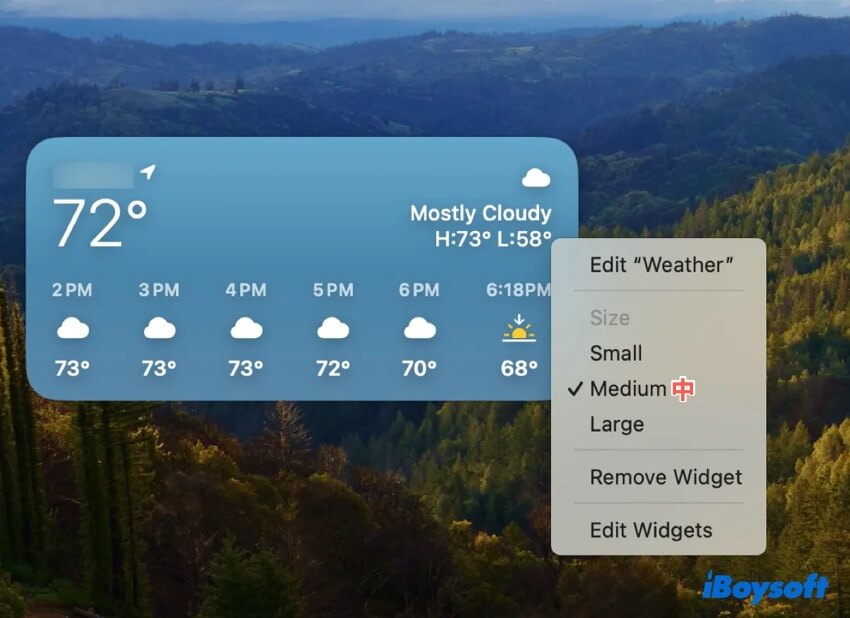
Macでウィジェット設定を変更する
macOS Sonomaデスクトップウィジェットが表示されないか、グレー表示になっている場合は、ウィジェットの設定を変更する必要があります。
- システム設定>デスクトップと Dock を開きます。
- デスクトップとステージマネージャーで「ウィジェットを表示」を有効にします。
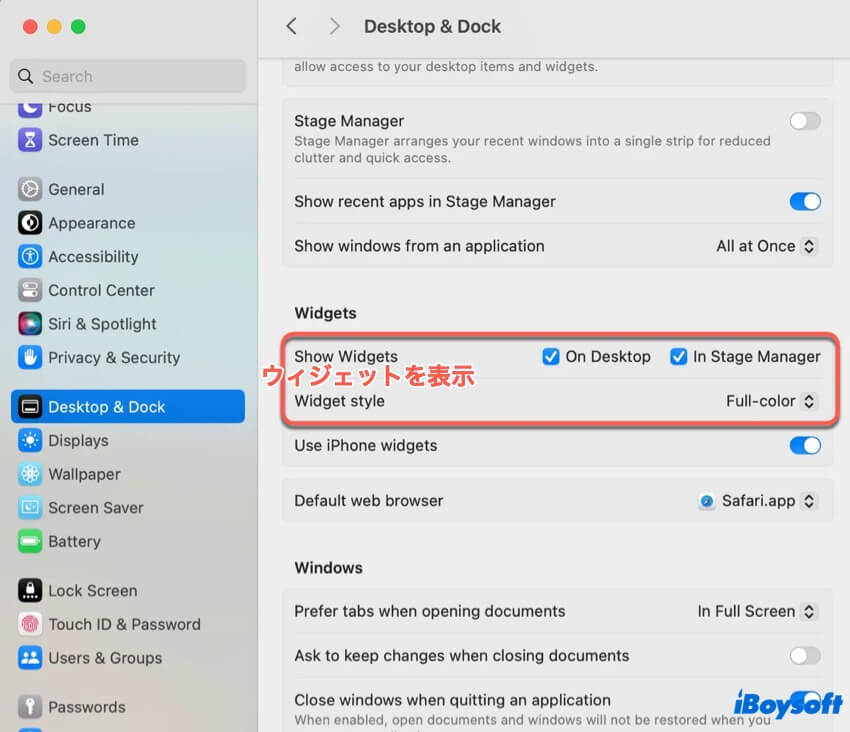
- ウィジェットスタイルとして「フルカラー」を選択します。
低電力モードをオフにする
低電力モードはウィジェットに直接影響しませんが、バックグラウンドアクティビティを減らし、天気、株価、その他のライブデータなど、リアルタイムのデータ更新に依存する特定のウィジェットの表示情報を縮小することができます。
macOS Vetnura以降を実行しているMacBookで低電力モードをオフにするには:
- Appleメニュー>システム設定>バッテリーに移動します。
- "低電力モード"の横のポップアップメニューをクリックし、しないに設定します。
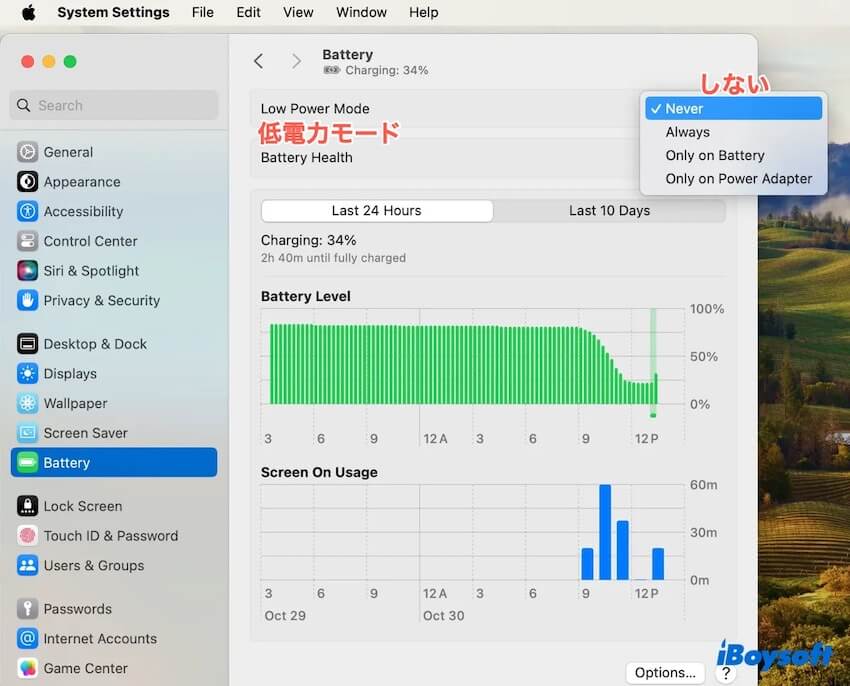
場所情報サービスを有効にする
天気、マップ、カレンダー、ニュース、時計、フィットネス、旅行などのウィジェットは、正確で適切な情報を提供するために位置情報サービスを必要とします。これらのウィジェットが動作しない場合は、位置情報へのアクセスが許可されていることを確認してください。
- Appleメニュー > システム設定を開きます。
- プライバシーとセキュリティ」>「位置情報サービス」を選択します。
- 問題のあるウィジェットの横にあるスイッチをオンにします。
macOS Ventura/Sonomaウィジェットが機能しない問題を解決する必要がある他の人々にこれらの解決策を広めてください。
Macでウィジェットが機能しないFAQ
- QなぜiPhoneウィジェットがMac Sonomaで機能しないのですか?
-
A
iOSと互換性がない、macOSソノマでウィジェットがサポートされていない、インターネットの問題、一時的なグリッチなど、いくつかの理由がiPhoneウィジェットがmacOSソノマで機能しない可能性があります。
- QMacでウィジェットを有効にする方法は?
-
A
Macでウィジェットを有効にするには、メニューバーの右上の日付と時刻をクリックし、下にスクロールして「ウィジェットを編集」をクリックし、使用したいウィジェットを追加します。
- QSonoma Macにデスクトップウィジェットを追加する方法は?
-
A
macOSソノマにデスクトップウィジェットを追加するには、デスクトップで右クリックして「ウィジェットの編集」を選択し、( + )ボタンをクリックしてMacのデスクトップにウィジェットを追加します。